Sharp PN-60TW3 Manuale d'uso
Pagina 13
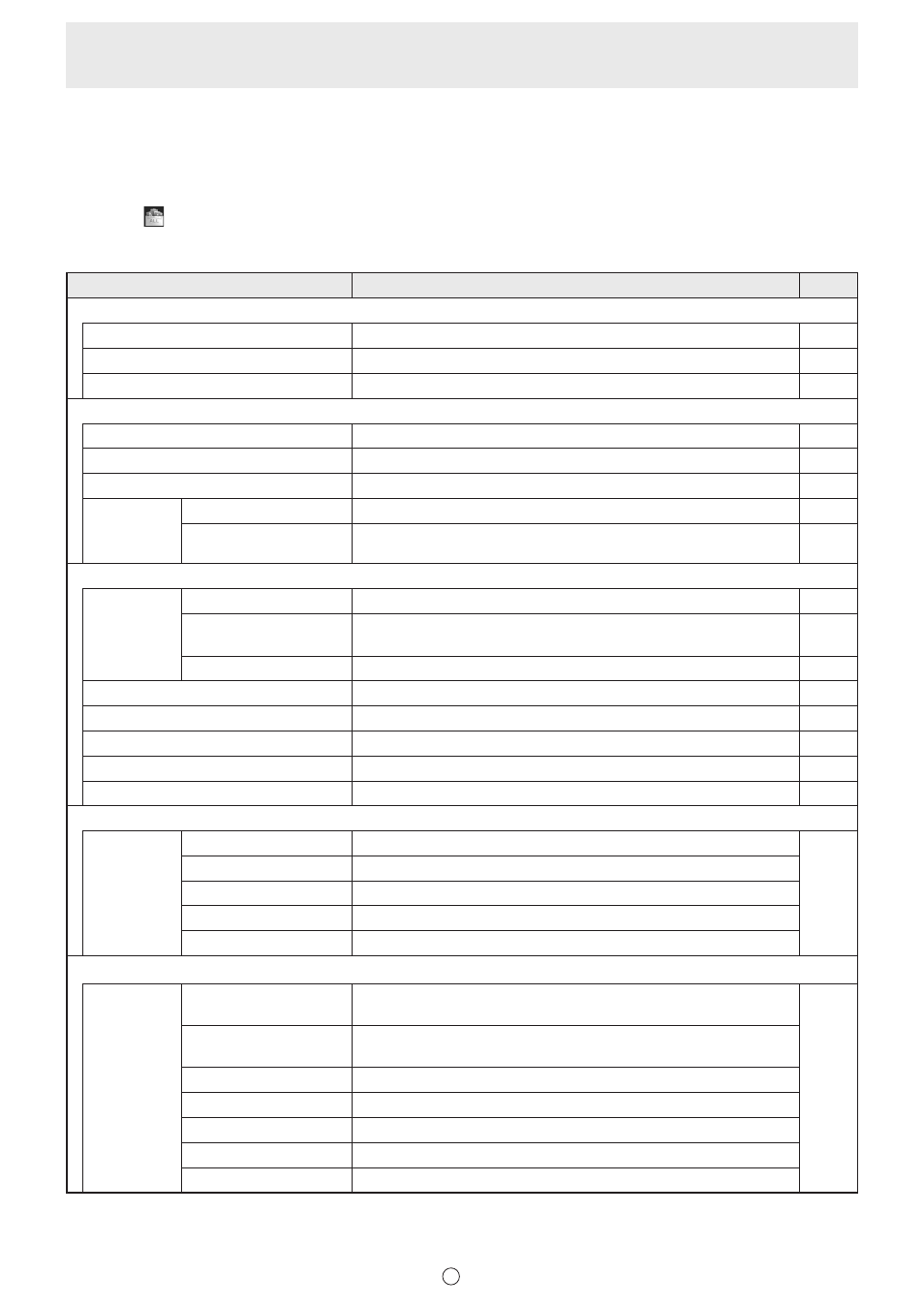
13
I
n
Selezione delle funzioni e personalizzazione delle icone (Tutte le funzioni)
Dall’elenco “Tutte le funzioni”, è possibile selezionare le funzioni da utilizzare e le icone visualizzate nel menu quadro, menu
classico o menu mobile.
Selezione di una funzione
1. Toccare
“Tutte le funzioni” nel menu.
2. viene visualizzato un elenco di tutte le funzioni. Selezionare la funzione che si desidera utilizzare.
Icona
Funzione
Pagina
Penna/Gomma
Penna 1 a Penna 3
Vedere pagina 11, 12.
24
Gomma
Vedere pagina 11, 12.
26
Cancella foglio
Cancellare tutti gli oggetti dal foglio al momento modificato.
26
Inserisci oggetto
Incolla
Vedere pagina 11, 12.
35
Oggetto disegno
Vedere pagina 11, 12.
27
Testo
Vedere pagina 11, 12.
29
Inserisci
immagine
Inserisci un file immagine Consente di incollare un’immagine su un foglio.
30
Acquisizione schermata
*1
Consente di acquisire l’immagine attualmente visualizzata e di incollarla
su un foglio.
30
Seleziona, altro
Seleziona
Selezione tocco
Selezionare un oggetto toccandolo.
32
Selezione rettangolo
Selezionare un gruppo di oggetti trascinandoli per creare un rettangolo
intorno ad essi.
33
Selezione lazo
Selezionare un gruppo di oggetti disegnando una linea intorno ad essi.
33
Visualizza
Vedere pagina 11, 12.
21, 38
Annulla
Vedere pagina 11, 12.
37
Ripeti
Vedere pagina 11, 12.
37
Zoom avanti
Ingrandisce la parte della schermata.
37
Selezione zoom avanti
Consente di ingrandire la visualizzazione solo dell’area specificata.
37
Apri
Apri
Nuovo
Crea un nuovo scheda.
19
Apri come nuovo file
Apre i dati come nuovo file.
Aggiungi al foglio corrente Apre i dati come foglio appena aggiunto.
Apri Nuovo da Cloud
*2
Scarica il file e apre come nuovo file.
Apri da Cloud
*2
Scarica il file e apre come foglio appena aggiunto.
Salva
Salva
Salva file con nome
Salva i dati come nuovo file.
(Lavagna: file SWSX, bacheca in sovrapposizione: file SWSO)
17
Salva nello stesso file
Salva i dati nello stesso file.
(Lavagna: file SWSX, bacheca in sovrapposizione: file SWSO)
Salva PDF
Salva i dati come file PDF.
Salva immagine
Salva i dati come file di immagine (PNG, BMP o JPEG).
Salva e carica
*2
Salva i dati in formato SWSX o SWSO e carica il file.
Salva PDF e carica
*2
Salva i dati come file PDF e aggiorna il file.
Invia tramite TDLink
*3
Inviare i dati in formato PDF al client del Touch Display Link.